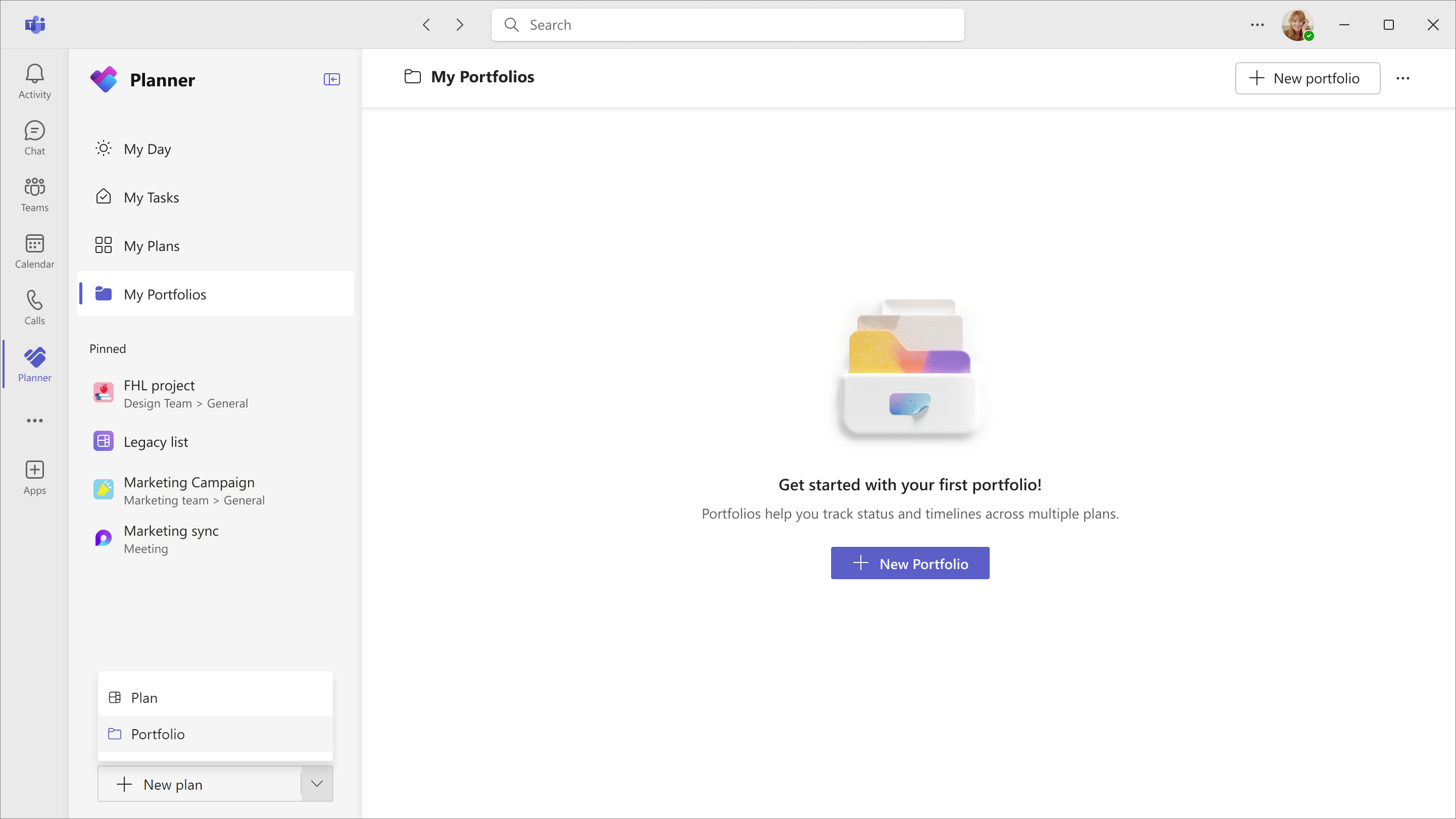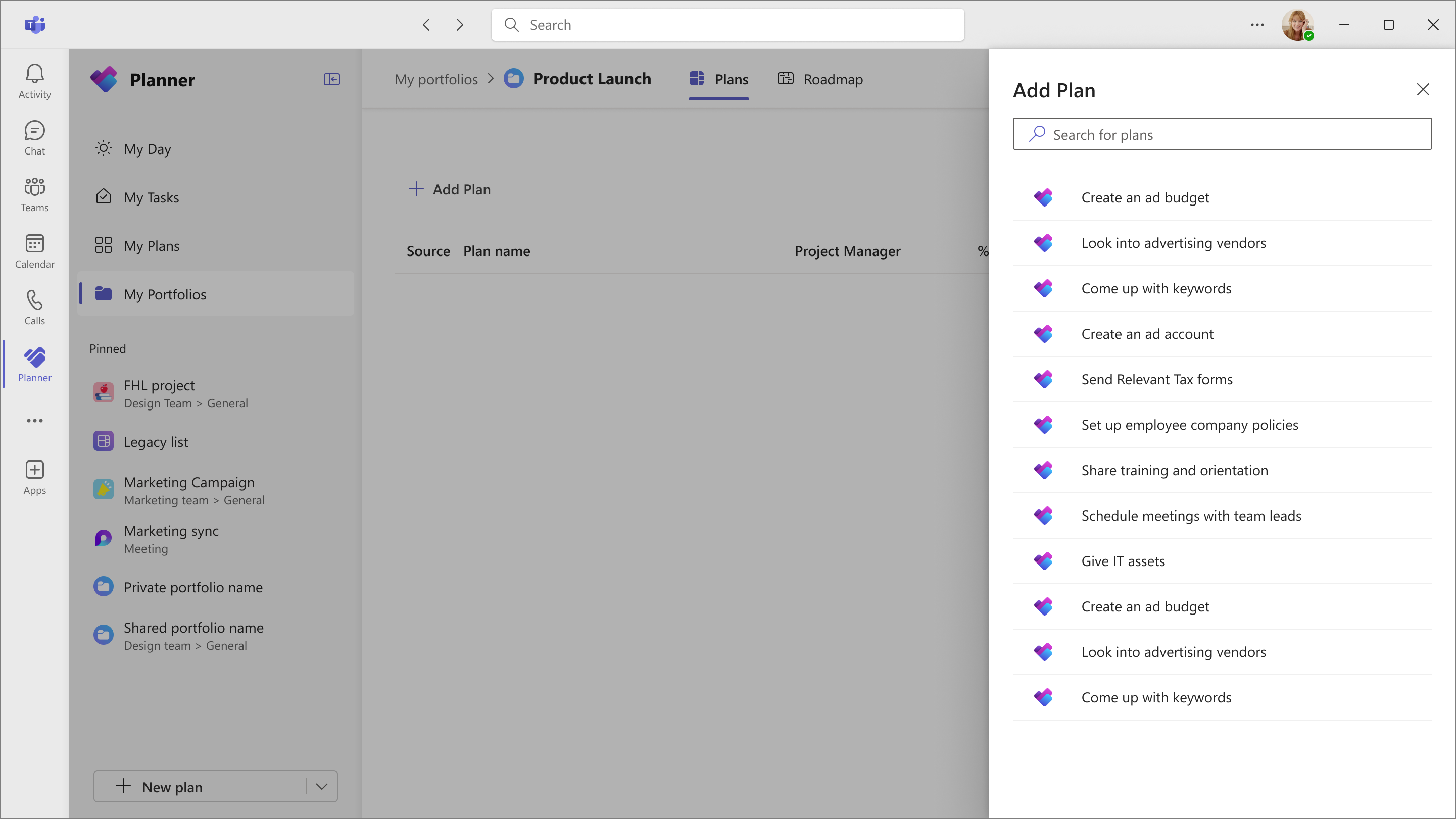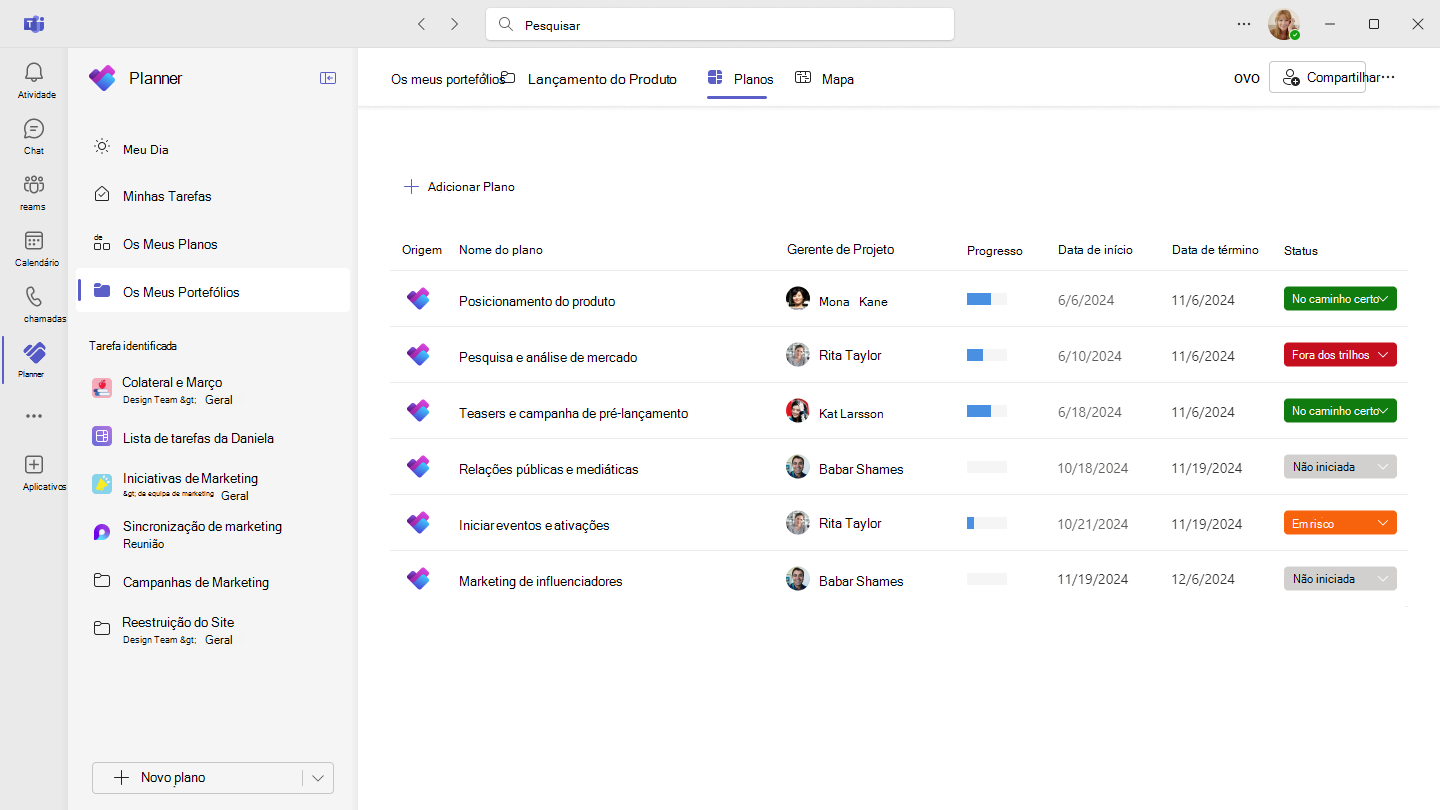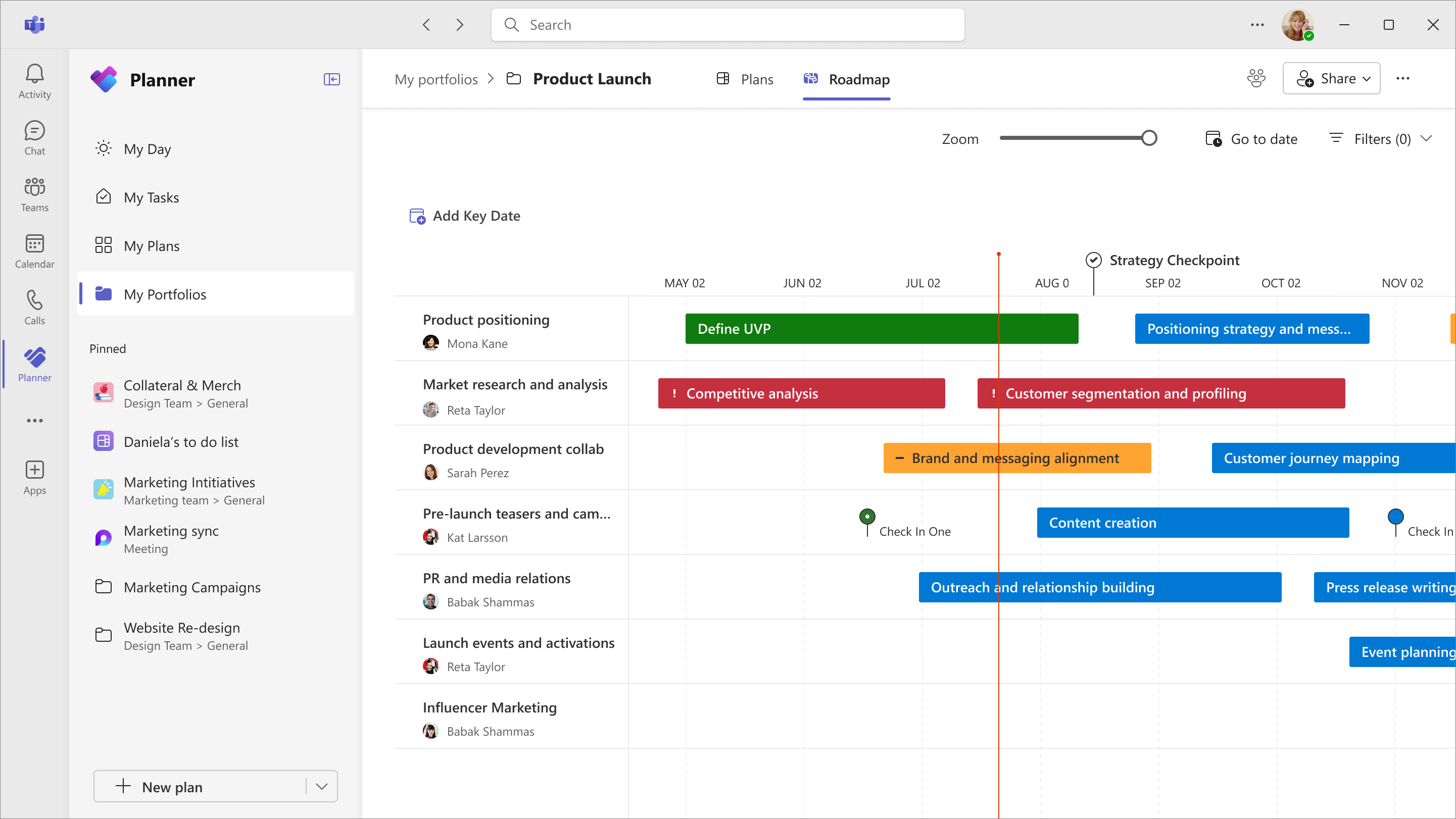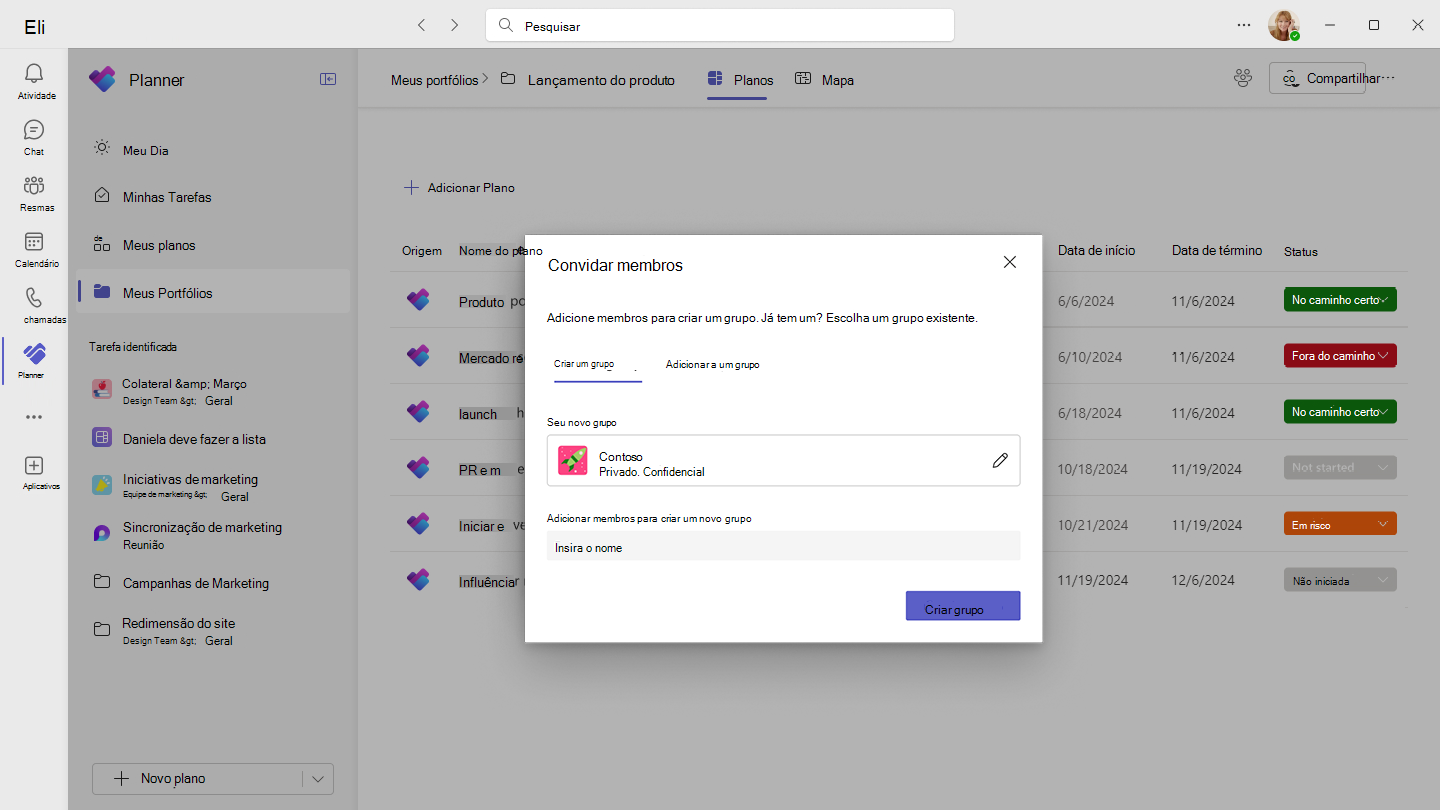Os portfólios em Microsoft Planner fornecem uma maneira poderosa de acompanhar os principais produtos de entrega e marcos em vários planos. Com portfólios em Planner, você pode monitorar detalhes críticos do plano, como porcentagem concluída e status, fornecendo informações mais profundas sobre o progresso do projeto. Além disso, como os portfólios são incorporados diretamente no aplicativo Planner, você pode gerenciar perfeitamente tarefas, planos e portfólios em um só lugar, seja trabalhando em Planner para a Web ou no Microsoft Teams.
Para ajudá-lo a se manter organizado e no controle de seus planos com uma experiência unificada de gerenciamento de projetos, este guia orientará você sobre como:
Criar um portfólio no Planner
Para começar, abra Planner no Teams ou acesse planner.cloud.microsoft para acessar Planner diretamente do navegador. Se você tiver uma licença Planner e Project Plano 3 or Planner e Project Plano 5, verá a guia Meus Portfólios no painel de navegação esquerdo, diretamente abaixo de Meu Dia, Minhas Tarefas e Meus Planos.
Em seguida, siga as etapas abaixo:
-
Selecione a guia Meus Portfólios e selecione o botão + Novo portfólio no canto superior direito.
-
Insira um nome significativo para seu portfólio.
-
Se você quiser compartilhar o portfólio com um grupo existente, selecione o grupo apropriado na lista suspensa e selecione Criar.
Dica: Como alternativa, você pode usar o menu suspenso ao lado do botão + Novo plano na parte inferior do painel de navegação esquerdo e selecionar Portfólio.
Depois que o portfólio for criado, você poderá começar a adicionar planos e acompanhar o progresso com eficiência.
Adicionar planos a um portfólio
Para adicionar planos ao seu portfólio, use as seguintes etapas:
-
Navegue até a guia Planos em seu portfólio recém-criado.
-
Selecione o botão + Adicionar Plano para exibir uma lista de todos os planos premium disponíveis para você, incluindo os planos que você criou e os compartilhados com você.
-
Selecione o nome do plano que você deseja adicionar.
-
Selecione Conectar para vincular o plano ao seu portfólio. Isso configura um fluxo agendado para manter os dados do portfólio atualizados.
Observação: Os portfólios oferecem uma visão consolidada de todos os seus planos e tarefas premium; No momento, não há suporte para planos básicos. Além disso, não há suporte para conectar-se a projetos do Azure DevOps (ADO) e Project Online projetos.
Depois que um plano for adicionado, os principais atributos serão exibidos, incluindo:
-
Gerente de Projeto
-
Progresso (percentual concluído)
-
Data de início
-
Data de término
Esses campos são exibidos somente no portfólio e não podem ser editados. No entanto, você pode definir manualmente o campo Status para acompanhar o progresso usando as seguintes opções: Não iniciado, Na pista, Em risco, Fora da pista e Fechado.
Criar uma exibição de roteiro
Se você quiser exibir seu portfólio de planos e suas tarefas associadas como um linha do tempo visual, selecione a guia Roteiro. Cada plano que você adicionou ao seu portfólio aparecerá automaticamente como uma linha distinta no modo de exibição de roteiro.
Se você já estiver familiarizado com o recurso Roadmap no Project para a Web, a exibição Roadmap em Planner compartilhará muitos dos mesmos recursos ou semelhantes, como a capacidade de:
-
Adicionar tarefas a um roteiro
-
Adicionar datas-chave para acompanhar marcos
-
Atualizar o status de tarefas individuais
-
Editar detalhes da linha de plano
-
Personalizar a exibição de roteiro
Adicionar tarefas a um roteiro
Para adicionar tarefas específicas ao roteiro e controlar melhor essas tarefas dentro de um plano:
-
Selecione o plano e selecione o botão Adicionar item de linha no cabeçalho.
-
No painel lateral Atualizar itens , você verá uma lista de todas as tarefas em seu plano. Selecione as tarefas que você deseja acompanhar.
-
Selecione Atualizar para adicionar essas tarefas à linha do plano correspondente no roteiro.
Adicionar datas-chave para acompanhar marcos
Na exibição Roteiro, você também pode adicionar datas importantes para ajudar a acompanhar os principais marcos. Para fazer isso, selecione Adicionar data de chave no cabeçalho da guia Roteiro e insira os detalhes relevantes.
Atualizar o status de tarefas individuais
Para atualizar manualmente o status de suas tarefas individuais:
-
Selecione a fase da tarefa na exibição de roteiro.
-
Edite os detalhes da fase no pop-up resultante. Aqui, você pode escolher entre as seguintes opções: Não definido, No caminho certo, Em risco, Alto risco e Concluído.
Editar detalhes da linha de plano
Selecione o nome do plano para atualizar detalhes, como Nome do plano, Proprietário e itens de linha. Você também verá opções para Atualizar dados do plano e acessar o link Planejar.
Personalizar a exibição de roteiro
Você também pode personalizar sua exibição de roteiro usando as opções no canto superior direito da guia Roteiro. Essas opções incluem:
-
Alterar o zoom de linha do tempo
-
Filtrar por proprietários
-
Pule para uma data específica